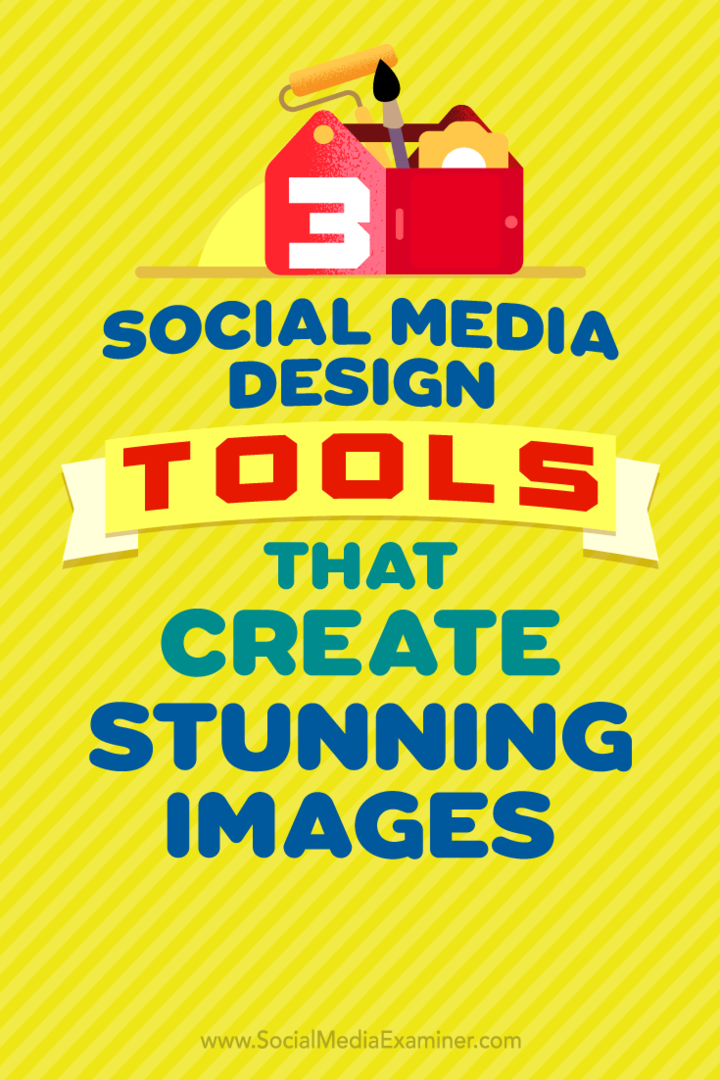3 socialinės žiniasklaidos projektavimo priemonės, sukuriančios nuostabius vaizdus: socialinės žiniasklaidos ekspertas
Socialinės žiniasklaidos Priemonės Socialinės žiniasklaidos Strategija / / September 25, 2020
 Ar norite nuosekliai ieškoti savo socialinės žiniasklaidos vaizdų?
Ar norite nuosekliai ieškoti savo socialinės žiniasklaidos vaizdų?
Ieškote įrankių, kuriuos būtų lengva naudoti?
Puikiai atrodanti grafika yra labai svarbi norint išlaikyti nuoseklų ir kokybišką prekės ženklo įvaizdį socialiniuose tinkluose.
Šiame straipsnyje jūs sužinokite, kaip naudoti tris nemokamus įrankius, norint sukurti tobulus socialinės žiniasklaidos vaizdus.
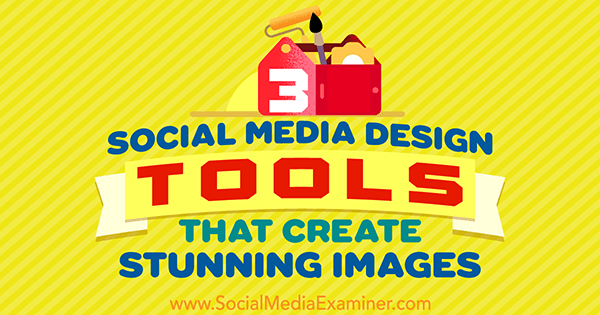
# 1: „Canva“
Canva yra gerai žinomas ir gerbiamas nemokamas internetinio dizaino įrankis, todėl nuo to ir pradėsime. Nors „Canva“ galite įsigyti aukščiausios kokybės grafikos ir nuotraukų, šiame straipsnyje aprašytas keturių žingsnių procesas nereikalauja nieko mokėti. Laimingos dienos!
Pradėti, prisijunkite arba užsiregistruokite „Canva“ ir pamatysite žemiau esantį vaizdą. Dabar jums reikia pasirinkite drobės dydį (norimo padaryti grafiko dydis / tipas).
Jeigu nori sukurti grafiką konkrečiai platformai
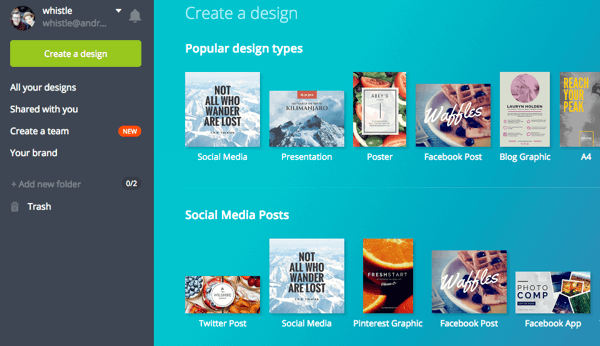
Pasirinkite fono nuotrauką
Norint nustatyti sceną, jums reikia puikios nuotraukos. Malonu, jei vaizdas yra aktualus, tačiau, tiesą sakant, tai nėra per daug svarbu. Tiesiog norite kažko, kas patrauktų akį.
Tu gali ieškoti nuotraukų „Canva“, kuriame bus kelios nemokamos ir kelios aukščiausios kokybės nuotraukos, kainuojančios 1 USD. Tačiau yra skyrius „Nemokamos nuotraukos“, todėl pirmiausia žiūrėkite ten.
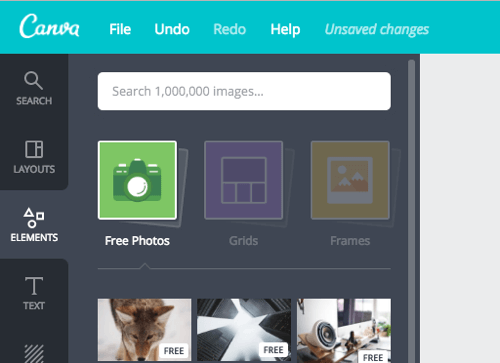
Jei nerandate patinkančių nuotraukų, yra keletas svetainių, kuriose galima rasti gerų nemokamų vaizdų (ne sūrių nuotraukų) Gratisografija ir Nenuplėšti. Gorilos rankų vaizdas pavyzdyje yra iš gratografijos.
Po jūsų išsirinkite nuotraukąjūsų fonui, arba spustelėkite mygtuką Įkelti savo atvaizdus arba tiesiog vilkite nuotrauką iš kompiuterio į naršyklę. Tada pakeisti vaizdo dydį spustelėdami ir vilkite iš kampų į išorę kad nuotrauka užpildytų visą drobę.
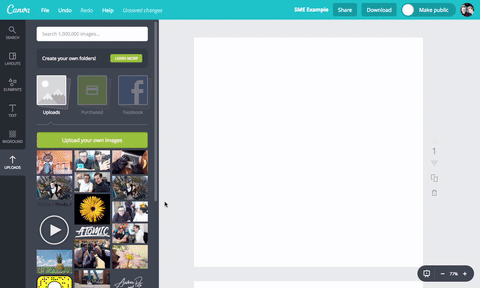
Pridėti spalvų perdangą
Dabar, kai turite savo foną, norite, kad jis būtų jūsų prekės ženklo spalvų. Tai galite padaryti uždėdami spalvų perdangą. Tai svarbu tau žinoti savo prekės ženklo spalvų šešiakampius kodus, po kurių rašoma „#“, o po jų - šeši simboliai. Pavyzdyje esantis oranžinės spalvos šešioliktainis kodas yra # ff9900. Paklauskite savo dizainerio, jei nežinote šio kodo, arba sužinokite apie tai naudodamiesi internetiniu spalvų rinkimo įrankiu.
Kitas, sukurkite langelį per visą drobę, pakeisti dėžutės spalvąprie vienos iš jūsų prekės ženklo spalvų, ir tada sumažinti skaidrumą iki maždaug 50–70%, atsižvelgiant į nuotrauką ir jūsų prekės ženklo spalvos tamsumą.
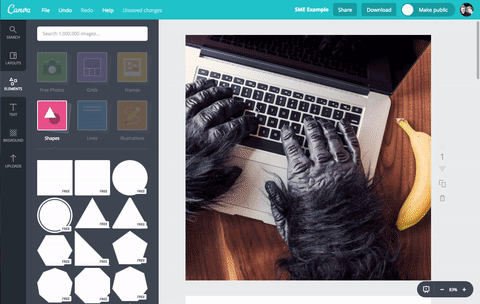
Įtraukti tekstą
Norėdami pridėti teksto prie nuotraukos, naudokite savo prekės ženklo šriftus.
Štai taisyklė: VISADA NAUDOTI BALTĄ TEKSTĄ.
Nebent jūsų prekės ženklo spalva yra tikrai šviesi (pvz., Geltona ar grietinėlė), baltas tekstas visada atrodo milijoną kartų geriau spalvotuose fonuose. Jei vis dėlto turite šviesią firmos spalvą, naudokite tikrai tamsiai pilką arba rudą, o ne 100% vientisą juodą spalvą; tai atrodys daug geriau.
„Canva“ turi keletą puikių integruotų teksto išdėstymo funkcijų. Tiesiog Norėdami pridėti tekstą, spustelėkite vieną iš išdėstymų prie drobės. Jūs norėsite pakeisti teksto laukelio dydį ir sulygiuoti centretai Jei reikia.
Spustelėkite ir pažymėkite kiekvieną teksto laukelio elementą ir pakeiskite šriftą į savoprekės ženklo šriftas. „Canva“ leidžia naudoti visą „Google“ šriftų asortimentą, o tai yra puiku. Galite įkelti savo ne „Google“ šriftą, tačiau už tai reikia mokėti.
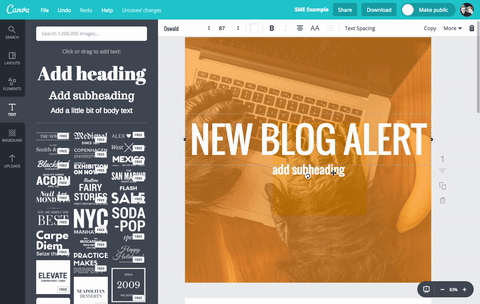
Tiesiog pakeisti tekstąpasakyti ką nori ir jei reikia, pakeiskite dydį. Stenkitės, kad nebūtų per daug teksto; trumpas ir perforuotas tekstas veikia daug geriau.
Įkelkite savo logotipą
Norite, kad jūsų logotipas būtų tokio formato, kuris gerai veiktų spalvotame fone. Jei to neturite, paklauskite savo dizainerio. Jums bent jau reikia PNG failo, kurio fonas būtų skaidrus, o dar geriau - baltos spalvos!
Norėdami įkelti savo logotipą, spustelėkite Įkelti kairėje ir tada spustelėkite mygtuką Įkelti savo atvaizdus norėdami pasirinkti failą arba tiesiog nuvilkite jį iš savo kompiuterio.
Pridėkite logotipą prie savo dizaino apačioje po tekstu, o jei norite, pridėkite savo svetainės adresą naudojant teksto funkciją. Ir voilà, tu baigei. Atėjo laikas atsisiųsti tą grožį!
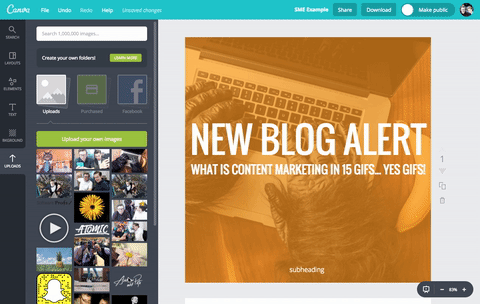
Spustelėkite mygtuką Atsisiųsti viršutiniame dešiniajame kampe atsisiųsti vaizdą kaip PNG, JPEG arba PDF. Jei savo įvaizdžiu dalijatės socialiniuose tinkluose, PNG yra geriausia. Jei vaizdas skirtas jūsų svetainei (galbūt tinklaraščio vaizdas), JPEG gali būti geriausias. PDF formatu atsisiųskite tik skrajutes, brošiūras ir dalykus, kuriuos planuojate spausdinti.
# 2: „DesignBold“
DizainasBoldas yra labai panašus į „Canva“, tačiau jis turi keletą skirtingų funkcijų ir šablonų stilių (todėl tai yra puiki alternatyva, jei matote daug kitų žmonių, naudojančių jūsų mėgstamą „Canva“ šabloną). Yra papildomų funkcijų narystė, tačiau šios mokymo programos nereikia naujovinti. Norėdami sukurti savo atvaizdą, pradėsite nuo tuščios drobės.
Prisijunkite arba prisiregistruokite naudoti „DesignBold“ ir pamatysite žemiau esantį vaizdą. Dabar jums reikės pasirinkite drobės dydį (norimo padaryti grafiko dydis / tipas).
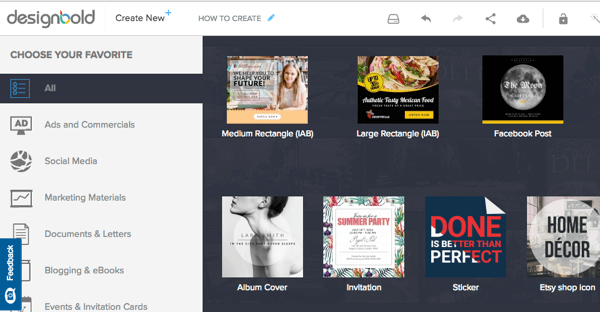
Vėlgi, jei norite sukurti grafiką konkrečiai platformai, pasirinkite tinkamą drobę. Pasirinkite socialinių tinklų parinktį, kuri yra 800 x 800 pikselių, kad būtų tinkamas visiems tinkantis sprendimas. Tai gerai veikia visose pagrindinėse platformose, įskaitant „Facebook“, „Instagram“, „LinkedIn“ ir „Twitter“ darbalaukyje.
Pasirinkite fono nuotrauką
Norėdami, kad grafika taptų vizualiai patrauklesnė, pasirinkite fantastišką fono nuotrauką. Drąsus fotografavimas yra puikus šiam tikslui, todėl raskite nuostabią nuotrauką, kad nustatytumėte sceną. Malonu, jei nuotrauka yra aktuali, tačiau ji nėra labai svarbi. Tiesiog norite kažko, kas patrauktų akį.
Tu gali ieškoti nemokamų nuotraukų „DesignBold“ arba nusipirkite kreditų už aukščiausios kokybės nuotraukas.
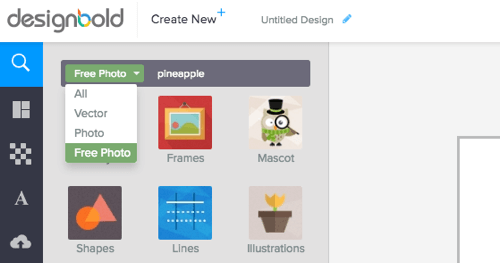
Jei nerandate patinkančių nuotraukų, galite rasti gerų nemokamų vaizdų tokiose svetainėse kaip „Gratisography“ ir „Unsplash“. Jei norite naudoti savo nuotraukas, spustelėkite įkėlimo piktogramą, tada spustelėkite Įkelti savo vaizdus.
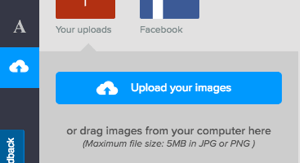
Kartą tu pridėk savo nuotrauką, spustelėkite ir vilkite iš kampų kad jis užimtų visą drobę.
Pridėti spalvų perdangą
Norite pridėti savo prekės ženklo spalvas prie grafikos naudodami spalvų perdangą. Jums reikės savo prekės ženklo spalvos šešiakampių kodų, kurie yra „#“ ir šeši simboliai. Paklauskite savo dizainerio, jei jų nepažįstate, arba sužinokite apie tai naudodamiesi internetiniu spalvų rinkimo įrankiu.
Dabar sukurkite langelį per visą drobę.
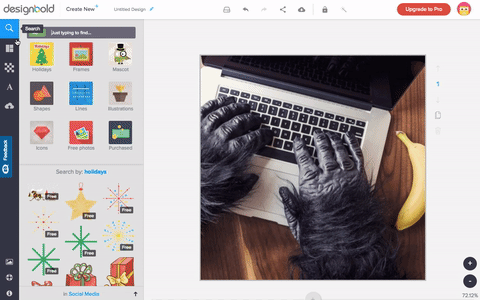
Tada pakeisti dėžutės spalvą prie vienos iš jūsų prekės ženklo spalvų ir atsisakyti skaidrumoiki maždaug 50–70%, atsižvelgiant į nuotrauką ir jūsų prekės ženklo spalvos tamsumą.
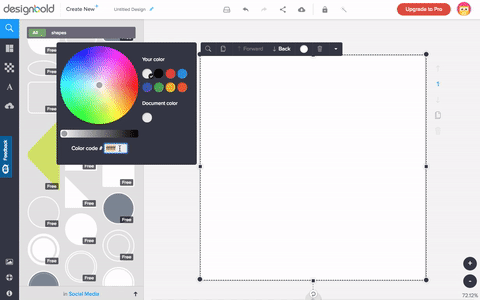
Įtraukti tekstą
Dabar atėjo laikas pridėti tekstą savo prekės ženklo šriftais. Spustelėkite teksto piktogramą ir pradėkite rašyti toli.
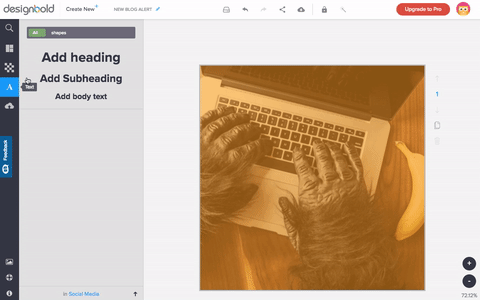
Tada spustelėkite ir pažymėkite teksto laukelį ir pakeiskite tipą į savo prekės ženklo šriftą. Netrukus galėsite pridėti savo pasirinktinius šriftus, jei turite aukščiausios kokybės planą.
Tiesiog pakeiskite tekstą, kad pasakytumėte, ko norite pasakyti ir pakeisti dydį. Atminkite, kad dideliam ir drąsiam tekstui visada skiriama daugiau dėmesio, todėl laikykitės jo glaustai!
Gaukite „YouTube“ rinkodaros mokymus - prisijungę!

Norite pagerinti įsitraukimą ir pardavimą naudodami „YouTube“? Tada prisijunkite prie didžiausio ir geriausio „YouTube“ rinkodaros ekspertų susirinkimo, kai jie dalijasi savo patikrintomis strategijomis. Gausite nuoseklias tiesiogines instrukcijas, į kurias bus orientuota „YouTube“ strategija, vaizdo įrašų kūrimas ir „YouTube“ skelbimai. Tapkite „YouTube“ rinkodaros herojumi savo įmonei ir klientams, kai įgyvendinate strategijas, kurios duoda patikrintų rezultatų. Tai tiesioginis internetinių mokymų renginys iš jūsų draugų iš „Social Media Examiner“.
Daugiau informacijos apie prekę suteiks mūsų vadybininkai telefonu arba rašykitė į Pagalba internetu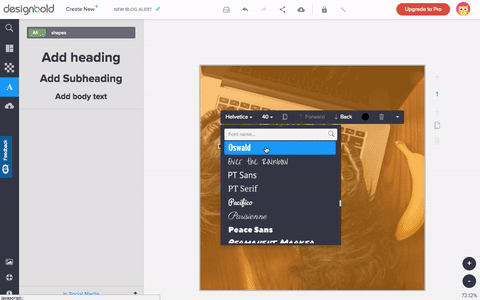
Įkelkite savo logotipą
Logotipo formatas yra svarbus spalvotame fone. Paklauskite savo dizainerio, jei jums reikia pagalbos. Jums reikia bent jau PNG, kurio fonas yra skaidrus arba pageidautina baltos spalvos.
Norėdami įkelti savo logotipą, spustelėkite įkėlimo piktogramą kairėje ir tada spustelėkite mygtuką Įkelti vaizdus pasirinkti failą.
Pridėkite savo logotipą prie savo dizaino po tekstu ir, jei norite, naudokite teksto funkciją pridėkite savo svetainės adresą. Šauniai atlikta. Atėjo laikas atsisiųsti naują grafiką.
Spustelėkite piktogramą Atsisiųsti viršutinėje antraštėje. Turėsite galimybę atsisiųsti grafiką kaip PNG, JPEG arba PDF.
PNG geriausia, jei savo įvaizdžiu dalijatės socialiniuose tinkluose. Jei vaizdas yra tinklaraščio vaizdas arba skirtas jūsų svetainei, JPEG gali būti geriausias. Skrajutes, brošiūras ir spausdintinus dalykus reikia atsisiųsti PDF formatu.
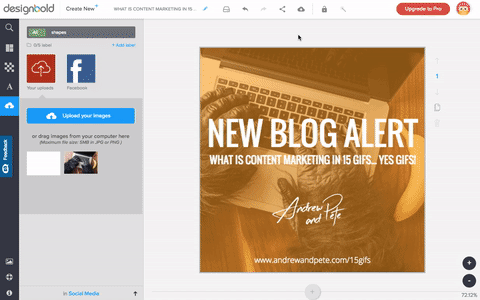
3: „Google“ skaidrės
„Google“ skaidrės yra nemokama kaip „Google“ disko dalis, kai prisiregistruojate gauti nemokamą „Google“ paskyrą. Iš esmės tai yra supaprastinta debesų pagrindu sukurta „Microsoft PowerPoint“ versija.
Skaidras yra juokingai paprastas naudoti ir puikus bendradarbiaujant, nes keli žmonės gali dirbti kartu su tuo pačiu dokumentu realiuoju laiku. Galutinę grafiką galite atsisiųsti PDF, PNG, JPEG ir net „Microsoft PowerPoint“ failų formatais.
Pradėti, prisijunkite prie „Google“ disko, spustelėkite Naujas viršutiniame kairiajame kampe ir pasirinkite „Google“ skaidres.
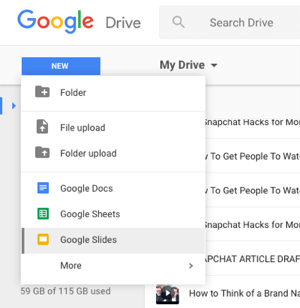
Į padarykite savo drobę reikiamo dydžio, pasirinkite Failas> Puslapio sąranka. Iššokančiajame laukelyje pasirinkite Custom, tada Pixelsir įveskite reikiamą dydį.
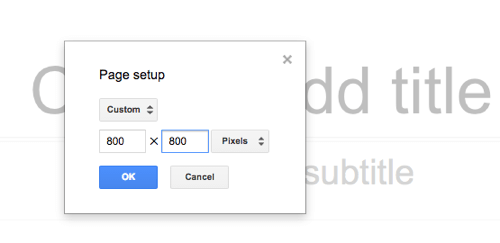
Norėdami sukurti konkrečios platformos grafiką, sužinokite reikiamą dydį ir įveskite jį. Norėdami rasti visiems tinkantį sprendimą, eikite kvadratu, kuris gerai veiks visose pagrindinėse platformose, įskaitant „LinkedIn“, „Instagram“, Facebookir „Twitter“ darbalaukyje.
Pasirinkite fono nuotrauką
Dabar pridėkite nuotraukos foną, kad nustatytumėte sceną. Jei jums reikia rasti gerą nemokamą vaizdą (o ne sūrią nuotrauką), pabandykite Gratisography arba Unsplash. Tu gali vilkite vaizdą į skaidrę arba spustelėkite piktogramą Vaizdas, kad ją įkeltumėte.
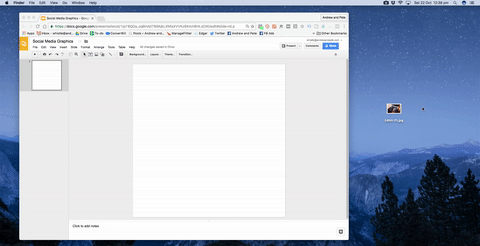
Pridėję nuotrauką fone, spustelėkite ir vilkite iš kampų išėjo į įsitikinkite, kad nuotrauka užima visą drobę. Galite naudoti „Crop“ funkciją apkarpykite nuotrauką iki kraštų. Atkreipkite dėmesį į raudonas gaires, kurios mirksi pasiekus kraštus, kad padėtų jas tobulai apkarpyti. Jei nuotrauka tikrai didelė, pirmiausia norėsite atitolinti vaizdą.
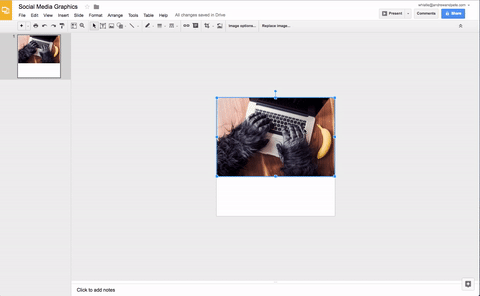
Pridėti spalvų perdangą
Dabar, kai turite savo foną, turite uždėti savo prekės ženklo spalvų perdangą, kuri palengvins teksto skaitymą. Jei nežinote savo prekės ženklo spalvų kodų, paklauskite savo dizainerio arba naudokitės internetiniu spalvų rinkikliu.
Sukurkite langelį per visą drobę.
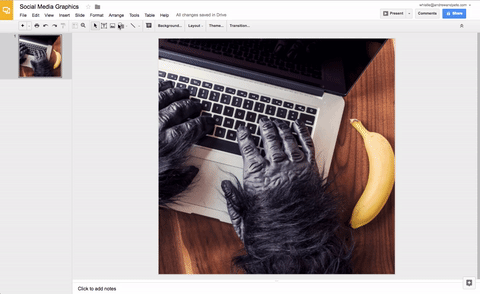
Pakeiskite dėžutės spalvą prie vienos iš jūsų prekės ženklo spalvų. Tada atsisakyti skaidrumoiki maždaug 50–70%, atsižvelgiant į nuotrauką ir jūsų prekės ženklo spalvos tamsumą. Dabar tai turėtų atrodyti taip:
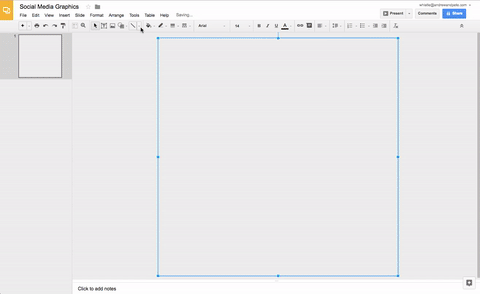
Įtraukti tekstą
Kitas žingsnis - pridėti savo tekstą. Labiausiai įskaitoma teksto spalva spalvotame ar nuotraukų fone yra balta.
Jei jūsų prekės ženklo spalva nėra itin šviesi (pavyzdžiui, geltona ar grietinėlės spalva), baltas tekstas visada atrodo daug geriau spalvotame fone. Jei vis dėlto turite šviesią firmos spalvą, naudokite tikrai tamsiai pilką arba rudą, o ne 100% vientisą juodą spalvą; jis atrodys tonomis geriau.
Norėdami pridėti tekstą, spustelėkite T piktogramą ir sukurti teksto laukelį rašyti. Tada paprasčiausiai pakeisti tekstąpasakyti ką nori pasakyti ir pakeisti jo dydį, kad tilptų. Stenkitės nenaudoti per daug teksto; trumpas, perforuotas, didelis, paryškintas tekstas visada veikia daug geriau.
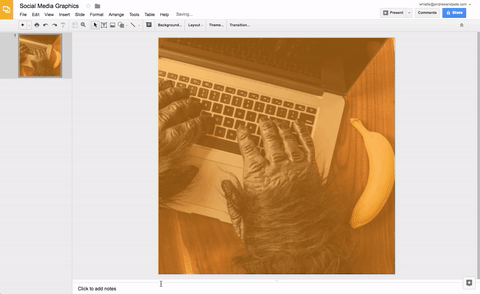
Dabar spustelėkite ir paryškinkite tekstą ir pakeisti šriftąpagal savo prekės ženklo šriftą. Skaidrės leidžia naudoti visą „Google“ šriftų asortimentą, kas yra puiku. Deja, negalite įkelti savo šriftų naudoti.
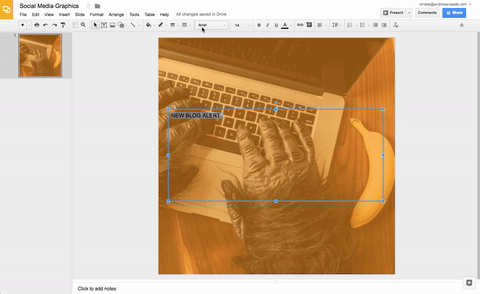
Jei tu dešiniuoju pelės mygtuku spustelėkite teksto laukelį ir pasirinkite Centre on Page> Horizontal, teksto laukelis bus sulygiuotas puslapyje.
Įkelkite savo logotipą
Įsitikinkite, kad turite logotipą tokiu formatu, kuris gerai tinka spalvotame fone, arba paprašykite savo dizaino failų. Jei to neturite, paklauskite savo dizainerio. Geriausia yra balta versija, tačiau jums bent jau reikia PNG, kurio fonas būtų skaidrus.
Tu gali spustelėkite ir vilkite logotipą į Skaidres tikrai lengvai arba spustelėkite piktogramą Vaizdas, kad pridėtumėte savo logotipą.
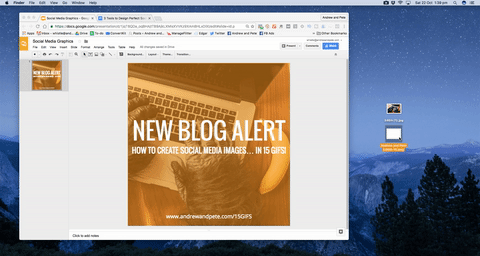
Pridėkite logotipą prie savo dizaino apačioje po tekstu. Naudokitės teksto funkcija, jei norite pasigrožėti ir pridėkite savo svetainės adresą. Tai viskas. Dabar atėjo laikas atsisiųskite savo atvaizdą.
Tiesiog pasirinkite File> Download As> PNG Image ir jis bus atsisiųstas į jūsų kompiuterį. Atsižvelgdami į tai, kaip planuojate naudoti sukurtą grafiką, atsisiųsdami galite pasirinkti įvairias parinktis.
Jei norite dalytis socialiniuose tinkluose, geriausia yra PNG, o JPEG - geriausia, jei vaizdas skirtas jūsų svetainei, pavyzdžiui, tinklaraščio vaizdas. Pasirinkite PDF skrajutėms, brošiūroms ir spausdinimui.
Premijų kūrimo patarimai
Naudokite baltą tekstą. Norint pakartoti (nes tai labai svarbu), turėtumėte naudoti baltą tekstą, kai fonas yra spalvotas, nuotrauka arba abu (šiuo atveju). Šviesesnės fono spalvos yra vienintelė išimtis.
Viską sulygiuokite. Ir mes turime galvoje viską. Jei tai tekstas, įsitikinkite, kad viskas tinkamai nukreipta puslapyje, arba, pavyzdžiui, sulygiuota kairėje / dešinėje. Jei įdėjote atvaizdą ant dizaino, įsitikinkite, kad jis prie kažko sulygintas. Galiausiai įsitikinkite, kad atotrūkis aplink vaizdą ar teksto laukelį visada yra vienodai nutolęs nuo visų grafiko pusių.
Naudokite ne juodą, o anglį. Jei norite naudoti juodą (# 000000) foną arba juodą tekstą, naudokite šviesesnį juodą atspalvį (pvz., # 191919). Tai atrodys daug minkštesnė.
Nuosekliai naudokite tuos pačius šriftus. Kad prekės ženklas būtų atpažįstamas, laikykitės šriftų ir nenaudokite per daug. Antraštėms, paantraštėms ir pastraipų tekstams naudokite specialų šriftą. Vieną aiškų scenarijaus šriftą visada malonu turėti. Jei tai „Google“ šriftai, jūsų darbas tampa lengvesnis, kai kuriate dizainą skirtingose platformose.
Sukurkite perbraukimo failą. Sukurkite failą savo kompiuteryje ar tokiame įrankyje kaip „Evernote“, kad gautumėte įkvėpimo. Jei matote patinkantį dizainą, padarykite jo ekrano kopiją ir pridėkite ją prie failo. Tada kitą kartą, kai reikės ką nors suprojektuoti, turėsite įkvėpimo, kad jūsų kūrybinės sultys tekėtų.
Išvada
Mes suprantame, jūs nesate dizaineris... ir tai, ką sukūrėte patys, gali neatitikti aukštos kokybės, kurio jums reikia patikimumui.
Šis neprotingas keturių žingsnių procesas padės jums sukurti nuostabią socialinės žiniasklaidos grafiką, kuri yra ant prekės ženklo ir puikiai atrodo. Kiekvieną iš įrankių galima naudoti nemokamai, o jūs patys galite pasirinkti, kuris iš jų jums labiausiai tinka.
Taip, yra ir kitų grafikos kūrimo būdų, tačiau ši pamoka skirta žmonėms, kurie neturi jokio dizaino dizaino. Viskas, ką jums reikia padaryti, tai nukopijuoti tai, ką mes jums parodėme, ir jūs negalite suklysti! Šis metodas puikiai tinka kurti socialinės žiniasklaidos grafiką ir citatas, skirtas reklamuoti tinklaraščius, būsimus internetinius seminarus ar renginius, naujus pasiūlymus ir dar daugiau.
Tikru meno šou stiliumi pateikiami keli kiti grafinio dizaino tipai, kuriuos galite sukurti naudodami šias priemones. Mes nekantriai laukiame jūsų nuostabios grafikos!
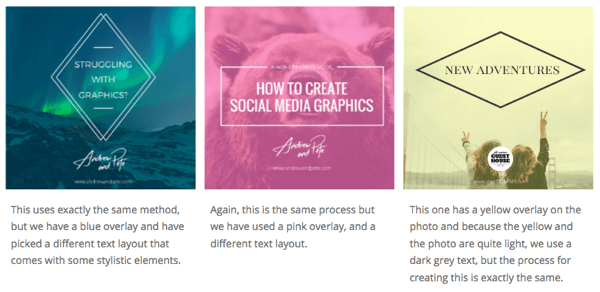
Ką tu manai? Kokio tipo socialinės žiniasklaidos grafiką kuriate? Kokios yra jūsų mėgstamiausios dizaino priemonės? Prašau pasidalinti savo mintimis toliau pateiktuose komentaruose.